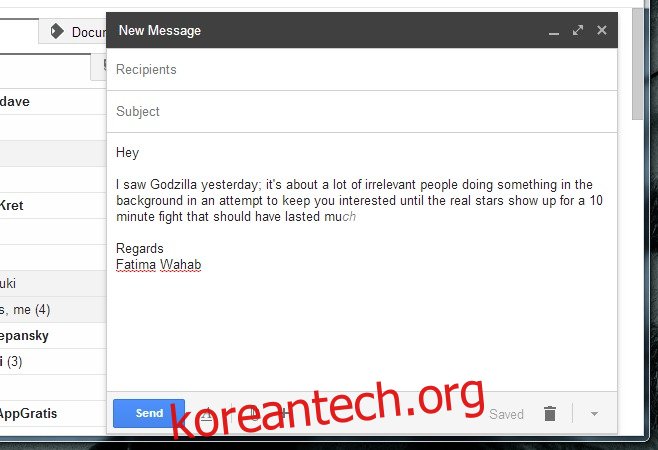저는 데스크톱 이메일 클라이언트를 사용하지 않습니다. 내 브라우저에서 Gmail을 사용하는 것을 선호합니다. 여기에 나열하지 않을 많은 장점과 몇 가지 단점이 있지만 단점이 장점보다 쉽게 큽니다. 그렇다고 해서 내가 Complete For Gmail을 스핀으로 선택한 이유는 개선 사항에 대해 아니오라고 말하는 것이 아닙니다. 이메일 작성 창에 단어를 입력할 때 단어를 제안하는 Chrome 확장 프로그램입니다. 이는 스마트폰에서 무엇이든 입력할 때 익숙할 것입니다. 요점은 타이핑을 더 쉽고 빠르게 만드는 것입니다.
Gmail용 완료는 준비하는 데 몇 초가 걸리며 URL 표시줄 아이콘을 클릭하면 진행 상황을 볼 수 있습니다. 테스트했을 때 대기 시간이 적기 때문에 5분 이내에 작동할 준비가 되었습니다.
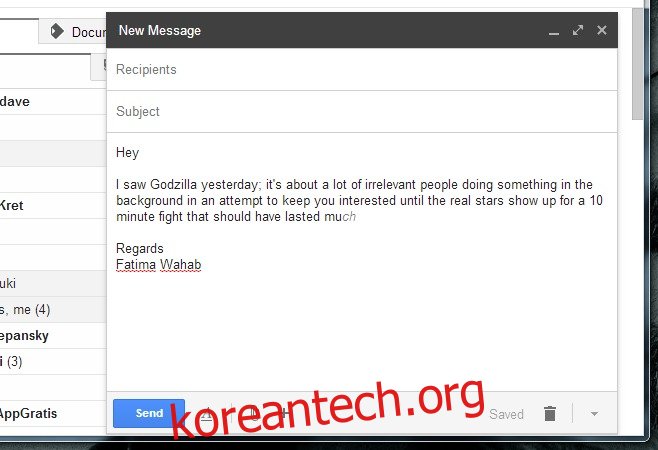
입력할 때 확장 프로그램이 단어를 제안하고 올바른 단어를 제안하는 경우 Enter, Tab 또는 Ctrl+Space를 눌러 사용합니다. 계속 입력하면 확장 프로그램이 추가한 새 문자와 일치하도록 단어를 수정하고 제안합니다. 확장 프로그램은 유사하고 똑같이 훌륭한 Gmail용 Chrome 확장 프로그램인 Gmail용 ezAutoCorrect에 비해 상당히 빠릅니다.
확장 프로그램에는 말할 수 있는 설정이 없으므로 새 단어를 가르치거나 확장 프로그램을 훨씬 더 유용하게 만드는 자주 사용하는 용어 또는 두문자어를 입력할 방법이 없습니다. 스마트폰에서 흔히 볼 수 있는 ‘자동완성’이나 ‘제안’ 기능과 기능이 비슷하기 때문에 추천 단어의 정확도 면에서 두 가지를 비교할 수 있다. 이에 비해 제안은 그다지 풍부하지 않습니다. 예를 들어 ‘Long’이라는 단어를 입력할 때 Longer를 제안했지만 루트 단어 자체는 제안하지 않았습니다. 즉, Long에 자동 완성 옵션을 제공하지 않았습니다.
확장이 부족한 경우 또는 확장이 제한된 경우 제공할 수 있는 제안의 수에 있습니다. 우리가 전화로 타이핑할 때 단순히 단어 이상의 것을 제안할 여지가 있습니다. 가장 가까운 3~4개는 제안 목록에 쉽게 도달할 수 있으며 우리가 사용하려는 것을 선택하는 데 많은 것이 없지만 데스크탑과 브라우저에서 이메일을 입력하는 것은 우리에게 동일한 편리함을 제공하지 않습니다. 예를 들어 마우스 오른쪽 버튼을 클릭하고 컨텍스트 메뉴에서 올바른 단어를 선택해야 하는 Chrome의 맞춤법 검사 기능을 예로 들어 보겠습니다. 가끔 필요하기 때문에 사용하는 것은 괜찮지만 확장 기능은 사용이 불편하지 않고 제안된 단어에 유사한 액세스를 제공할 수 없습니다. 그 제한을 제쳐두고 확장 프로그램을 더 좋게 만드는 것은 Gmail뿐만 아니라 모든 곳에서 작동할 수 있다는 것입니다.
Chrome 웹 스토어에서 Gmail용 Complete 설치